- Начало работы
- Интеграция
- HTTP API
- OpenID Connect
- RADIUS протокол
- RADIUS адаптер
- LDAP адаптер
- Портал самообслуживания
- MULTIFACTOR Directory Sync
- Windows Logon
- Регистрация пользователей
- .NET Core
- 1с-Bitrix24
- 1с-плагин двухфакторной аутентификации
- ADFS
- ASP.NET
- Ansible AWX
- Atlassian Cloud
- BearPass
- Check Point VPN
- Cisco ASA VPN
- Citrix Gateway
- Deckhouse Stronghold
- Exchange ActiveSync
- FortiGate VPN
- HRBOX
- Huawei Cloud
- Huawei VPN
- Ideco
- Infrascope
- Grafana
- Keycloak
- Let's Encrypt Windows Server
- Linux logon (GUI/SSH)
- Linux SSH
- Linux SUDO
- Microsoft Entra ID
- MikroTik L2TP VPN
- NGate VPN
- Network Policy Server (NPS)
- Nextcloud
- OpenVPN
- OpenVPN + AD
- OpenVPN Access Server
- OpenVPN pfSense
- Outlook Web Access (OWA)
- Palo Alto GlobalProtect
- Passwork
- RD Gateway (RDGW)
- Redmine
- Solar SafeInspect
- UserGate VPN
- VMware Horizon Cloud
- VMware Horizon View
- VMware vCloud Director
- VMware vSphere
- Vault
- ViPNET
- Windows VPN
- WordPress
- Yandex.Cloud
- Yandex 360
- Zabbix
- АйТи-Бастион
- Континент 4 VPN
- МТС Линк (бывш. webinar.ru)
- С-Терра VPN
- Точка доступа Wi-Fi
- ФПСУ-IP/Клиент
MULTIFACTOR Directory Sync
Общая информация
В статье описывается настройка MULTIFACTOR DirectorySync – сервиса для синхронизации пользователей из ActiveDirectory в личном кабинете МУЛЬТИФАКТОР.
Компонент устанавливается на ОС Windows.
Компонент доступен вместе с исходным кодом, распространяется бесплатно. Актуальная версия находится на GitHub: код и сборка (DirectorySync Installer.msi).
Требования для установки компонента
- Компонент устанавливается Windows сервер начиная с версии 2008 R2, а также на Windows 10/11;
- Минимальные требования для сервера: 2 CPU, 4 GB RAM, 40 GB HDD (обеспечивают работу ОС и адаптера для 100 одновременных подключений — примерно 1500 пользователей);
Схема работы
- MULTIFACTOR Directory Sync обращается к ActiveDirectory используя учетные данные из настроек сервиса — они задаются при установке.
- Подключившись, сервис выгружает всех пользователей из указанной группы (также вложенных в неё групп) — настройка указывается в личном кабинете МУЛЬТИФАКТОР.
- Сервис ищет изменения атрибутов (логин, отображаемое имя,e-mail, телефон) пользователей в ActiveDirectory и передаёт изменения в личный кабинет МУЛЬТИФАКТОР.
Перед началом работы
- Убедитесь, что на сервере с MULTIFACTOR DirectorySync открыты порт 389 TCP (LDAP) и 636 TCP (LDAPS) для отправки запросов на сервер ActiveDirectory;
- Серверу с установленным компонентом необходим доступ к хосту api.multifactor.ru по TCP порту 443 (TLS).
Настройка MULTIFACTOR Directory Sync
I. Личный кабинет
- Зайдите в Личный кабинет, перейдите в раздел “Настройки” и на вкладке “Синхронизация УЗ” включите сервис.
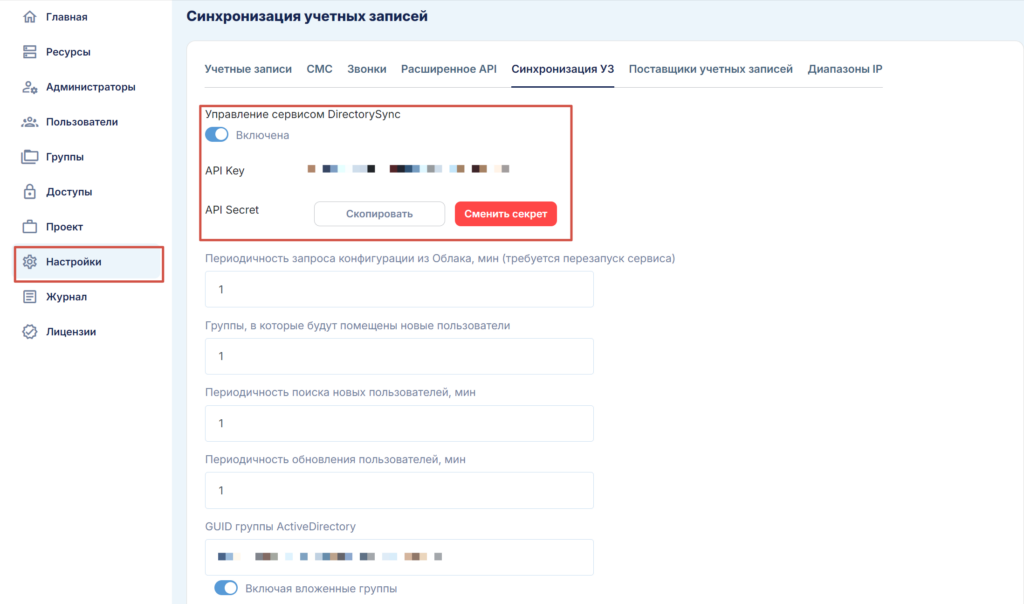
2. На этой же вкладке настройте работу сервиса и сохраните изменения.
- Настройки во вкладке Синхронизация учётных записей:
- Управление сервисом DirectorySync – Включение/выключение сервиса синхронизации.
- API Key – Ключ для синхронизации с облаком МУЛЬТИФАКТОР.
- API Secret – Секрет для синхронизации с облаком МУЛЬТИФАКТОР.
- Периодичность запроса конфигурации из Облака, мин – Интервал запроса актуальной конфигурации из облака, в службу DirectorySync.
- Группы, в которые будут помещены новые пользователи – Необходимо указать группу(ы) из личного кабинета МУЛЬТИФАКТОР, в которую(ые) будут помещены пользователи из AD.
Важно
1) Перед установкой службы, внесите настройки в Личном Кабинете Мультифактор, иначе служба не установится.
2) Если планируете использовать группу «AllUsers», оставьте данное поле пустым, поскольку это группа по умолчанию.
- Периодичность поиска новых пользователей, мин – Интервал запроса актуального списка пользователей из AD.
- Периодичность обновления пользователей, мин – Интервал запроса актуального списка атрибутов пользователей из AD.
- Таймаут запроса в Active Directory, сек — задаёт значение таймаута (в секундах) для одного LDAP-запроса при подключении к Active Directory. По умолчанию используется значение 20 секунд
- GUID группы ActiveDirectory – Необходимо указать GUID группы, пользователи которой будут синхронизироваться с личным кабинетом МУЛЬТИФАКТОР. (можно указать только 1 группу)
Для поиска GIUD группы в ActiveDirectory, можете воспользоваться следующей командой в PowerShell: Get-ADGroup "Domain Admins" | ft ObjectGUID
- Атрибут логина – Указать какой атрибут ActiveDirectory, будет использован в поле «логин» в личном кабинете МУЛЬТИФАКТОР.
- Атрибут имени – Указать какой атрибут ActiveDirectory, будет использован в поле «имя» в личном кабинете МУЛЬТИФАКТОР.
- Атрибуты почты, разделенные точкой с запятой – Указать какой атрибут ActiveDirectory, будет использован в поле «почта» в личном кабинете МУЛЬТИФАКТОР.
- Отправлять новым пользователям на почту ссылку для настройки 2FA (первый по счету email) – Включение/выключение автоматической отправки ссылки на почту пользователей, если заполнено поле e-mail.
- Атрибуты телефона, разделенные точкой с запятой – Указать какой атрибут ActiveDirectory, будет использован в поле «телефон» в личном кабинете МУЛЬТИФАКТОР.
3. Скопируйте ключ и секрет.
II. Сервер (PC) с компонентом MULTIFACTOR Directory Sync
Установите .NET 8 Runtime, вариант Hosting Bundle. Необходим именно Runtime.
SDK не подойдёт.
- Установите .NET 8 Runtime.
- Скачайте установщик и запустите его.
- Следуйте инструкциям установщика. API Key и API Secret вы найдете в Личном Кабинете МУЛЬТИФАКТОР в разделе Настройки/ Синхронизация учетных записей
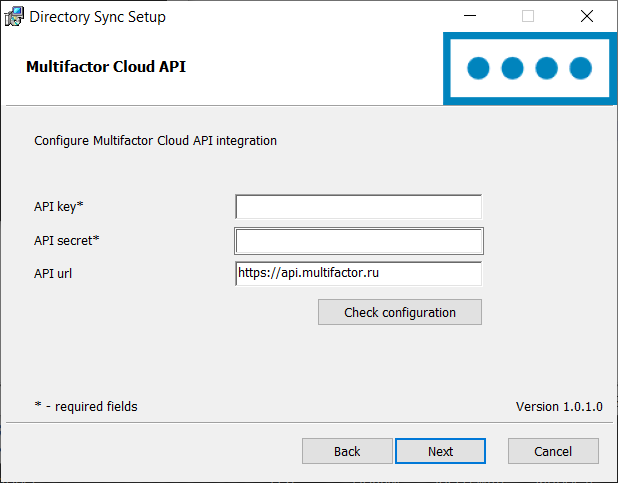
- Настройки LDAP connection – необходимо взять из вашего AD.
1. LDAP path
Строку подключения к каталогу, можно указать в любом формате.
Примеры: 10.0.0.2, domain.local, ldaps://10.0.0.4/DC=domain,DC=local.
2. Username – необходимо указать сервисную учётную запись для чтения пользователей из AD, указывается только в формате DN.
Пример: “CN=user,OU=users,DC=domain,DC=local”.
3. Password – Пароль от сервисной учётной записи
Чтобы узнать имя пользователя в формате DN, можно воспользоваться следующей командой в PowerShell:
Get-ADUser -identity youuser| Select DistinguishedName
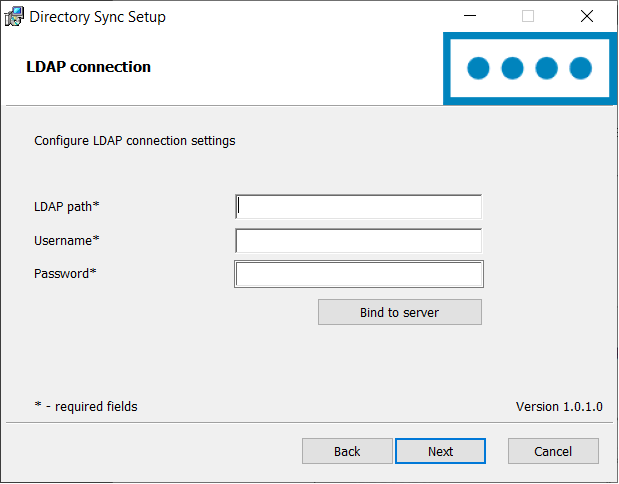
5. Далее продолжите установку до её успешного завершения.
6. Если установка завершится с ошибкой, информация о проблеме запишется в C:\Program Files\Multifactor\Directory Sync\logs\startup.log.
Сервис, устанавливается и работает в качестве службы Windows.
Сервис можно останавливать и перезапускать.
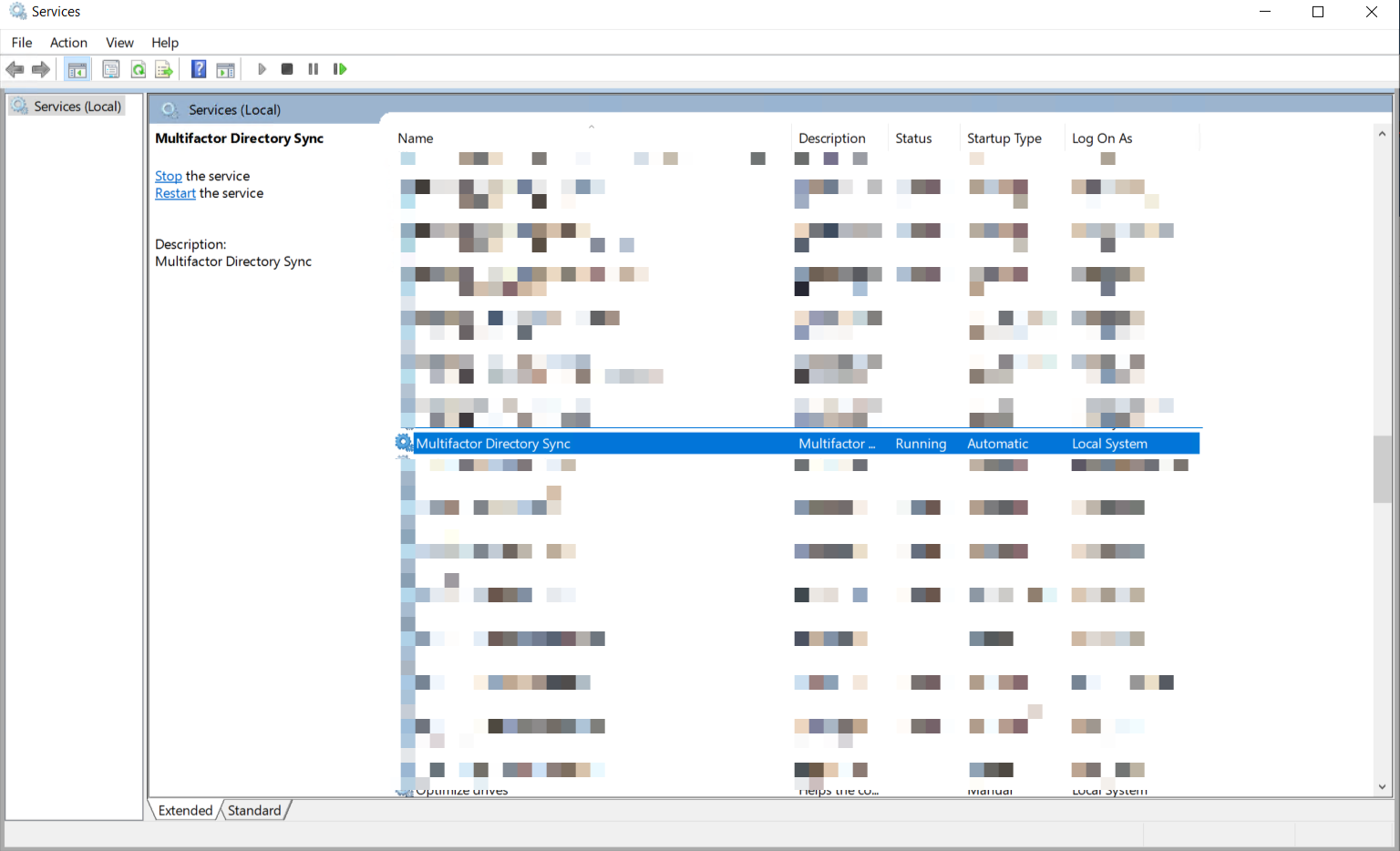
Сопоставление групп между Active Directory и Личным Кабинетом
Важно
Логика сопоставления начинает работать только с версии 1.6.
Дальнейшее обозначение:
AD-группа – группа безопасности в Active Directory.
MFA-группа – группа в Личном Кабинете, связанная с AD-группой.
AllUsers – cистемная группа в ЛК, включающая всех пользователей системы.
Начиная с версии службы 1.6.0 работает функционал сопоставления групп, который включает в себя следующие сценарии поведения:
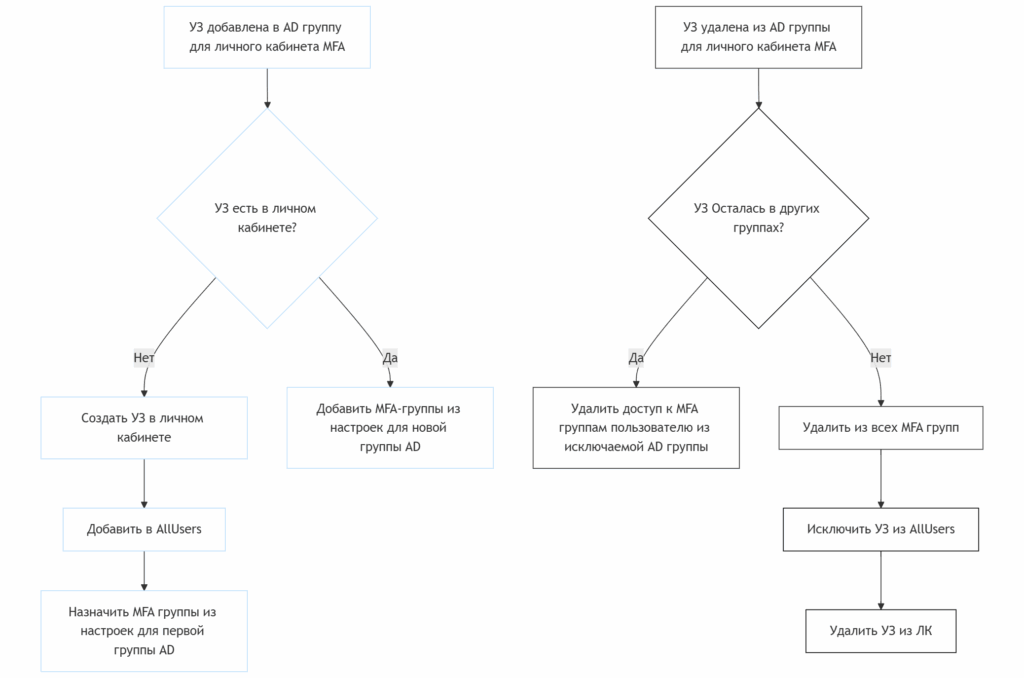
1. Создание нового пользователя в ЛК
Условие:
Пользователь отсутствует в ЛК, но добавлен в первую отслеживаемую группу AD.
Действия системы:
- В ЛК автоматически создаётся запись пользователя.
- Пользователю назначаются МФ-группы, соответствующие его первой AD-группе.
- Пользователь включается в системную группу AllUsers.
Если AD-группа не имеет сопоставленной MFA-группы, пользователь всё равно создаётся в ЛК и попадает в AllUsers.
2. Добавление пользователя в дополнительные группы AD
Условие:
Пользователь уже существует в ЛК и добавляется во вторую (или последующую) AD-группу.
Действия системы:
- Членство в AllUsers остаётся без изменений.
- Пользователь получает доступ к MFA-группам, связанным с новой AD-группой.
- Сохраняются все ранее назначенные МФ-группы.
3. Удаление пользователя из одной из групп AD
Условие:
Пользователь исключён из одной AD-группы, но остаётся хотя бы в одной другой отслеживаемой группе.
Действия системы:
- Членство в AllUsers сохраняется.
- Пользователь теряет доступ к MFA-группам, связанными с исключаемой AD-группой.
- Учётная запись в ЛК не удаляется, так как пользователь остаётся в других AD-группах.
4.Полное удаление пользователя из системы
Условие:
Пользователь исключён из последней отслеживаемой группы AD (или отключён/удалён в каталоге).
Действия системы:
- Учётная запись исчезает из ЛК, так как более не актуальна.
- Пользователь удаляется из всех связанных MFA-групп.
Если пользователь позже будет добавлен в любую AD-группу, он создаётся в ЛК заново.
Удаление группы из синхронизации
Поведение системы:
- Пользователи удалённой группы:
- Не удаляются из ЛК.
- Сохраняют членство в системной группе All Users.
- Остаются в целевых группах, с которыми были синхронизированы ранее.
- Дальнейшая синхронизация:
- Новые пользователи из удалённой AD-группы не добавляются в ЛК.
- Существующие пользователи не теряют доступ, если они состоят в других синхронизированных группах.
Рекомендации:
Сброс базы данных синхронизации (временное решение)
Если требуется полный сброс данных синхронизации, выполните следующие шаги:
- Остановка службы синхронизации.
- Удаление файла базы данных
- Перейдите в директорию: C:\Windows\System32\config\systemprofile\AppData\Local\[Имя_учетной_записи_службы]\Directory Sync\
- Удалите файл: storage.db
- Перезапуск службы
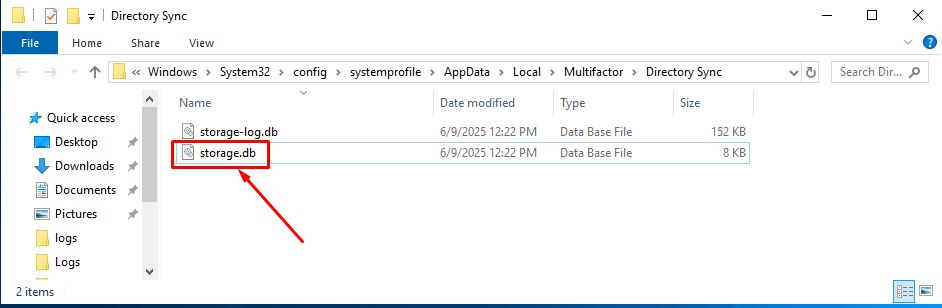
Автоматизация процесса управления синхронизацией
В последующем релизе планируется реализация автоматического механизма очистки устаревших данных синхронизации.
Мультидоменность (trusted)
Важно
Подключения доверенных доменов работают с версии 1.8
Требования к среде:
Для корректной работы службы в мультидоменной среде с доверенными доменами необходимо:
1. Наличие настроенного доверия между доменами
- Домен(ы), из которых требуется получать данные, должны иметь настроенное доверие (trust relationship) с root-доменом:
- Это может быть parent-child trust или external trust.
- Без доверия доступ к данным будет невозможен
2. Учетная запись с достаточными правами
Аккаунт, под которым работает служба, должен иметь права на чтение групп и их членов:
- В основном (root) домене.
- Во всех дочерних доменах, где расположены необходимые группы.
- В доверенных (external trust) доменах, если требуется получать данные из них.
3. Настроенные DNS-разрешения для доверенных доменов
На хосте службы должны быть корректно настроены локальные сопоставления DNS → IP-адресов для всех доверенных доменов. Это обеспечит успешное разрешение имён контроллеров доменов при подключении.
Сценарии, обрабатываемые службой
1. Поиск групп
Служба осуществляет поиск групп в следующих доменных зонах:
- Root domain – основной домен, указанный в конфигурации подключения.
- Дочерние домены (child domains) root-домена.
- External trusted domains – внешние домены, имеющие доверительные отношения с root-доменом.
- Дочерние домены external trusted доменов.
Примечание: поиск в external trusted доменах возможен только при корректной настройке доверия и наличии прав учетной записи службы.
2. Рекурсивный поиск членов групп
Служба выполняет рекурсивный обход членов групп для всех доменов, начиная с указанного корневого домена, включая его дочерние домены и доверенные домены. При этом рекурсивный поиск вложенных групп поддерживается:
- между доменами и их дочерними доменами (trust type=parent-child);
- внутри external trust (trust type=forest) доменов и их дочерних доменов.
Рекурсивный поиск вложенных групп не выполняется между лесами при forest trust, так как Active Directory не поддерживает вложение групп между лесами для Universal Groups, а использование Global Group возможно только в Domain Local Group другого леса без вложенности.
3. Отслеживание доменов членов групп
В процессе обхода групп:
- Служба сохраняет список доменов, в которых были найдены члены групп.
Это необходимо для оптимизации дальнейшей обработки и ограничения области поиска при синхронизации атрибутов.
4. Использование списка доменов при синхронизации
При синхронизации атрибутов членов групп:
- Используется список доменов, собранный в ходе предыдущего этапа (п.3).
- Это позволяет контролировать глубину и область поиска, минимизируя нагрузку на LDAP и сетевую инфраструктуру.
Сравнение данных и кэширование
Чтобы понять, изменилось ли содержимое группы, используется хэш идентификаторов (GUID) всех пользователей группы.
Если хэши групп не совпадают, значит, есть изменения.
Сравнение атрибутов пользователей устроено аналогично. С той лишь разницей, что хэшируются типы атрибутов и их значения с учетом порядка (атрибуты сортируются).
Для кэширования используется LiteDb, а файлы базы данных лежат в директории профиля учетной записи, от имени которой запущен сервис: %localappdata%\Multifactor\Directory Sync
Кэширование нужно для того, чтобы не перегружать Облако МФ и ускорить работу сервиса.
Значение переменной %localappdata% зависит от того, от имени какой учетной записи запущен сервис:
— от имени системной учетной записи: C:\Windows\System32\config\systemprofile\AppData\Local
— от имени учетной записи локального пользователя: C:\Users\{имя пользователя}\AppData\Local
Запуск сервиса от имени определенной учетной записи настраивается во вкладке “Вход в систему” свойств сервиса:
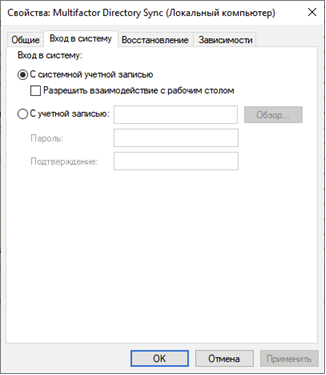
Добавление пользователей
При добавлении пользователей при помощи сервиса MULTIFACTOR Directory Sync, к пользователям, добавленным через синхронизацию, будет добавлена «планка» LDAP.
Сервис поддерживает вложенные группы, необходимо выбрать одну группу для синхронизации, далее помещать в неё пользователей или группы.
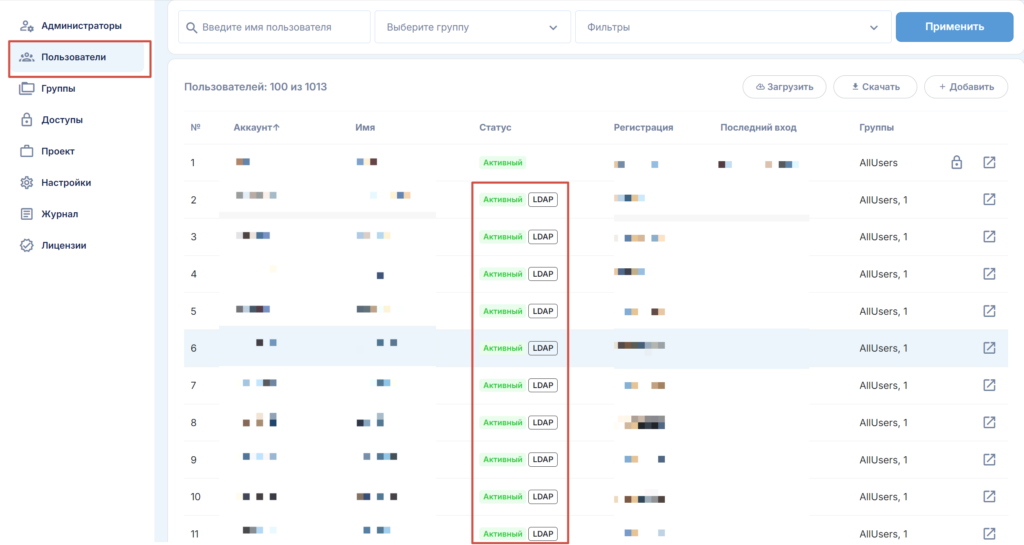
Удаление/отключение пользователей
Для удаления пользователей из личного кабинета МУЛЬТИФАКТОР, необходимо заблокировать или удалить необходимых вам пользователей или группу пользователей в ActiveDirectory. В случае включения, пользователь вновь появится в личном кабинете МУЛЬТИФАКТОР, но без настроенных методов аутентификации.
Отправка ссылки для настройки второго фактора
MULTIFACTOR Directory Sync поддерживает автоматическую отправку писем на почту, если они указаны в карточке ActiveDirectory. В настройках синхронизации, со стороны личного кабинета МУЛЬТИФАКТОР, необходимо выставить бегунок: «Отправлять новым пользователям на почту ссылку для настройки 2FA (первый по счету email)»
Изменение настроек сервиса MULTIFACTOR Directory Sync
Вы можете изменить настройки в файле: C:\Program Files\Multifactor\Directory Sync\appsettings.json
Секция, отвечающая за логирование:
"Logging": {
"File": {
"RollingInterval": "Day", //применим из: https://github.com/serilog/serilog-sinks-file/blob/dev/src/Serilog.Sinks.File/RollingInterval.cs
"FileSizeLimitBytes": 500000, // Размер 1 файла логов
"RetainedFileCountLimit": 20, //лимит кол-ва сохраняемых файлов
"MinimalLevel": "Debug", //применим из: https://github.com/serilog/serilog-sinks-file/blob/dev/src/Serilog.Sinks.File/RollingInterval.cs
"Template": ""
где:
- «
RollingInterval": "Day"— применим из: https://github.com/serilog/serilog-sinks-file/blob/dev/src/Serilog.Sinks.File/RollingInterval.cs "FileSizeLimitBytes": 500000— размер 1 файла логов"RetainedFileCountLimit": 5— лимит кол-ва сохраняемых файлов"MinimalLevel": "Debug"— уровень логирования может бытьInfo,Error, Warning, Debug
Логирование сервиса MULTIFACTOR Directory Sync
Текстовые логи лежат в папке C:\Program Files\Multifactor\Directory Sync\logs.
Файл startup.log содержит логи, связанные с запуском сервиса.
Файл cloud-interaction.log содержит логи, связанные с получением настроек от личного кабинета МУЛЬТИФАКТОР.
Файлы вида: «log-20250204.log» содержат в себе информацию по выгрузке, изменению, удалению пользователей из личного кабинета МУЛЬТИФАКТОР.
Удаление сервиса MULTIFACTOR Directory Sync
Способ 1
Еще раз запустите установочный файл той же самой версии что устанавливали и выберите вариант “Remove”:
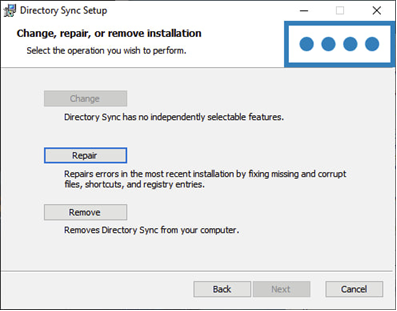
Способ 2
- Откройте оснастку “Программы и компоненты”. Например, найдя “appwiz.cpl“ в меню Пуск или выполнив “appwiz.cpl” с помощью утилиты Run.
- Найдите в списке установленных программ сервис Directory Sync, выделите его, нажмите “Удалить” и подтвердите выбор.
- Следуйте инструкциям инсталлера, который запустится автоматически.
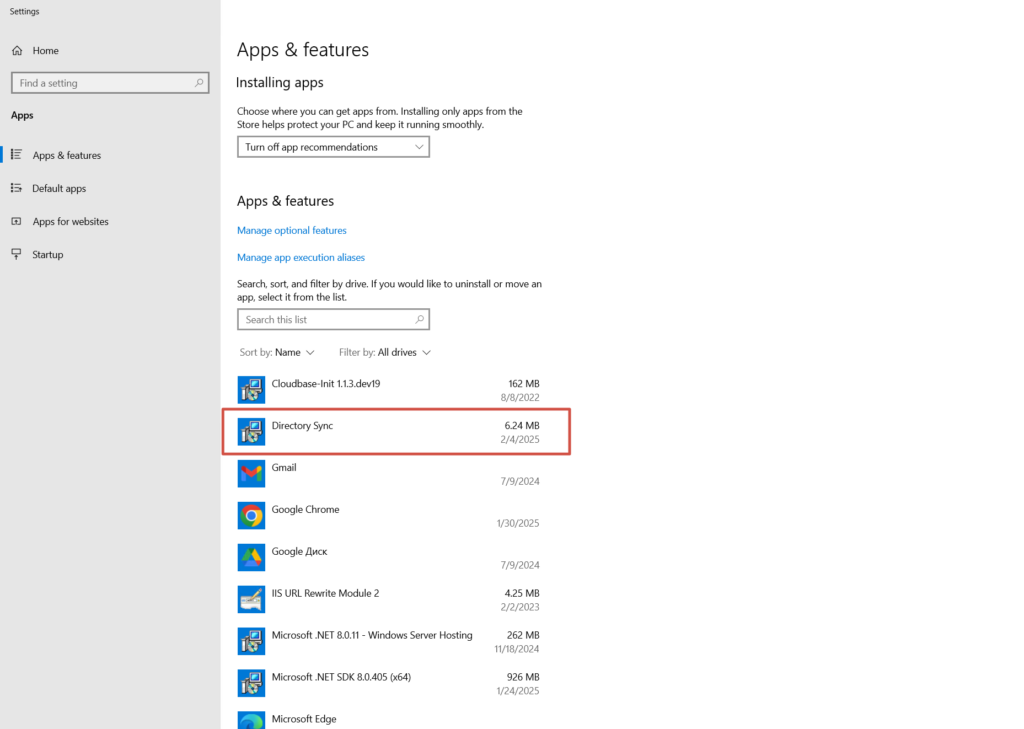
Обновление сервиса MULTIFACTOR Directory Sync
Для обновления сервиса MULTIFACTOR Directory Sync, его необходимо удалить, далее поставить новую версию сервиса:
- Остановите службу.
- Удалите ее штатными методами Windows.
- Удалите файл базы данных по данному пути:
C:\Windows\System32\config\systemprofile\AppData\Local\Multifactor\Directory Sync\storage.db - Скачайте и установите новую версию.
Вопросы и ответы
Если поле логин в личном кабинете Мультифактор совпадает с выгруженным полем логин из Active Directory, то они обновятся, рядом с ними появится плашка ldap. Привязанный метод аутентификации не изменится.
Исключением из группы, отключением или удалением пользователя из Active Directory.
На всех добавленных пользователей, вне зависимости настроили ли они метод аутентификации.
Если что-то не работает
- Убедитесь, что у используемой учётной записи достаточно прав. Необходимы права администратора.
- Убедитесь, что установлена правильная версия .dotnet
- Стоит проверить заполнены ли поля со стороны личного кабинета.
- Если при этом возникает ошибка Failed to start., попробуйте скопировать дистрибутив в корень диска C: и запустить установку повторно.




